CAT实操 | 如何将SDL MultiTerm术语库文件迁移至Déjà Vu X3中?
以下文章来源于迪佳悟DejaVu ,作者金新
“语言服务行业”为大家送福利啦:关注【语言服务行业】公众号,后台回复“姓名+单位+联系电话+邮箱”,即可获得正版Deja Vu软件免费3个月的使用授权。

通过学习上一篇【CAT实操】推文:如何将SDL Trados、memoQ、Wordfast等项目文件迁移至Déjà Vu X3中?和【迪佳悟实战好课】:Déjà Vu X3/迪佳悟实战基础篇,我们知道Déjà Vu X3在翻译项目文件、翻译记忆库文件和术语库文件等方面都能很好地与其他CAT工具兼容。
在 Déjà Vu X3 术语库模块中,可以将分隔符分割的文本文件、Excel 术语文件以及 MultiTerm 术语文件等多种格式术语文件导入为 Déjà Vu 术语库格式文件 (.dvtdb),也可将 Déjà Vu 术语库格式文件 (.dvtdb) 导出为分隔符分割的文本文件、Excel 术语文件以及 MultiTerm 术语文件等多种格式术语文件,从而实现了分隔符分割的文本文件、Excel 术语文件、 MultiTerm 术语文件以及 Déjà Vu 术语库格式文件 (.dvtdb) 等多种格式术语文件之间的相互转换。

Part One
在SDL MultiTerm Desktop中,将.sdltb文件转换为MultiTerm 5 export定义文件.txt
实操步骤
01 在SDL MultiTerm Desktop中,打开.sdltb文件,进入“浏览、编辑和使用术语”界面。

02 单击左下角“术语库管理”,进入“术语库管理”界面。


03 在“术语库管理”界面中,单击“导出”,然后在右侧的“导出”选择列表中选择“MultiTerm 5 export definition”,随后单击右键,在弹出的下拉菜单中选择并单击“激活”。

04 在右侧的“导出”选择列表中,待MultiTerm 5 export definition的“活动”状态出现“√”后,选择“MultiTerm 5 export definition”,随后单击右键,在弹出的下拉菜单中选择并单击“处理”。

05 在弹出的“导出向导”对话框中,单击“另存为”,为文件指定存储位置并命名,然后单击“下一步”。

06 待导出完成后,单击“下一步”;最后,单击“完成”关闭“导出向导”。


待导出完成后,在我们之前指定的文件夹内会自动生成如图10所示的几个文件,其中的.txt文件即是接下来可以直接导入Déjà Vu X3的MultiTerm 5 export定义文件。
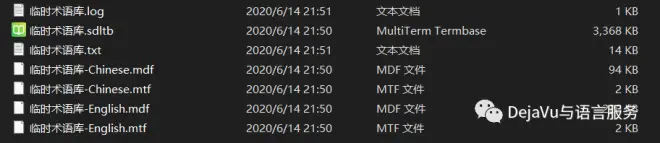
Part Two 导入
【在Déjà Vu X3中,将MultiTerm 5 export定义文件.txt从外部数据导入】
我们可以将MultiTerm 5 export定义文件包含的术语条目导入已有或新建的Déjà Vu术语库中。在此以导入新建的Déjà Vu术语库为例。
实操步骤
01 新建术语库。打开Déjà Vu X3,单击“文件”菜单,选择“新建”>“术语库”。

02 指定存储位置。在弹出的对话框中,单击“浏览”。
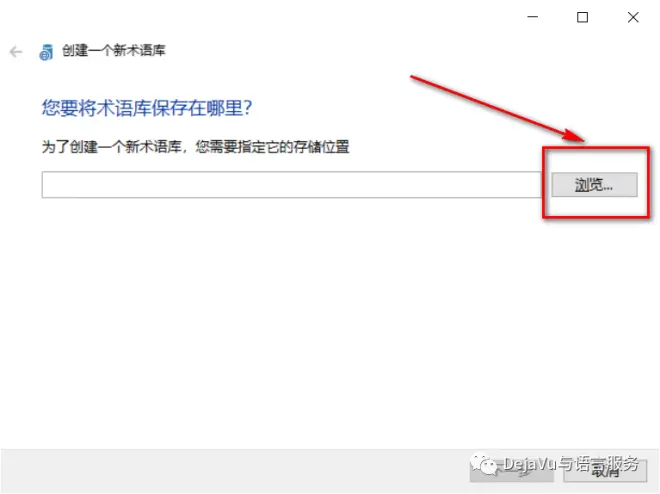
03 选择新术语库的名称和位置。在弹出的对话框中,选择新术语库的存储位置,并为即将创建的术语库命名,然后单击“保存”。

04 选择术语库模板,术语库模板有Minimal、CILF、CRITER、TBX等13种样式,可添加词条缩写形式、同义词、反义词等,在此选择最小的结构样式(Minimal),单击“关闭”,术语库创建完成。

05 在当前术语库模块中,单击“外部数据”菜单,在“导入”区域,选择“MultiTerm”选项。

06 单击“选择”,指定转换好的MultiTerm 5 export定义文件(.txt),然后单击“下一步”。

07 在弹出的“指定字段信息”对话框中,将“Entry Number”导入作为“用户ID”,并将“Source Language”和“Target Language”分别指定为“主词条”和“翻译”,如果将“Source Language”指定为“主词条”,则将“Target Language”指定为“翻译”;反之则反之。
然后,为对应字段指定语言和对应的编码。在此,不妨将“Source Language”指定为“主词条”,而将“Target Language”指定为“翻译”,随后进行相应的设置。
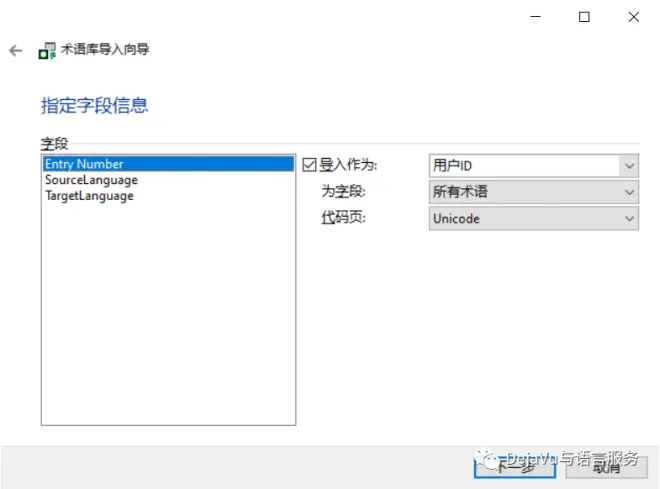


08 在弹出的界面中可选择“删除重复句段”。

09 弹出的对话框显示成功导入的词条数,单击“关闭”即可完成导入。


本期编辑:杨莹YOUNG

关注微信公众号“语言服务行业”,了解更多语言服务行业与翻译技术相关的资讯和洞察~

